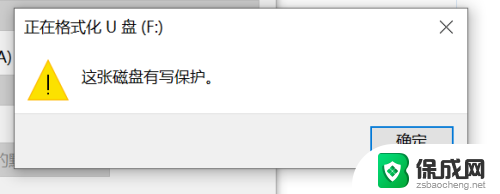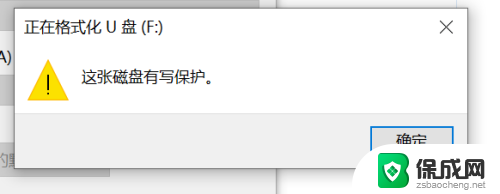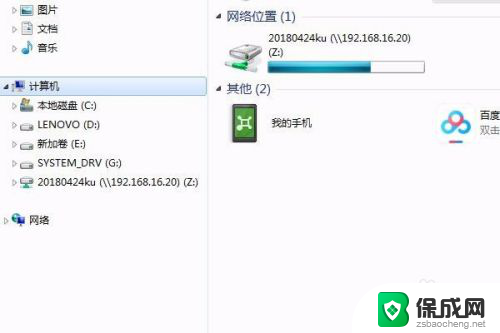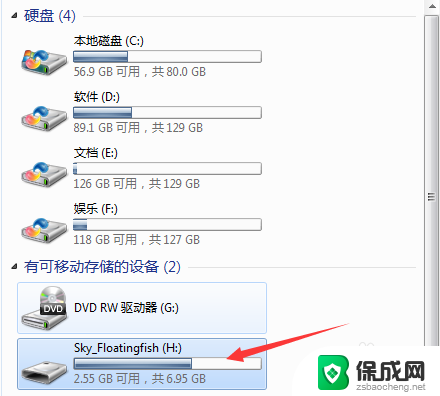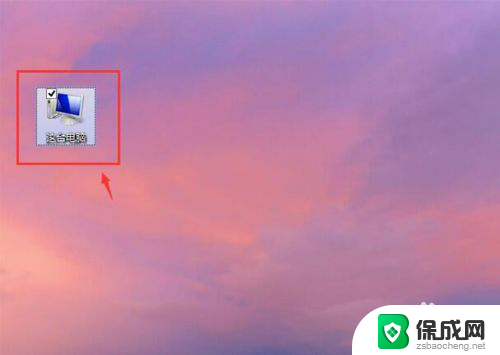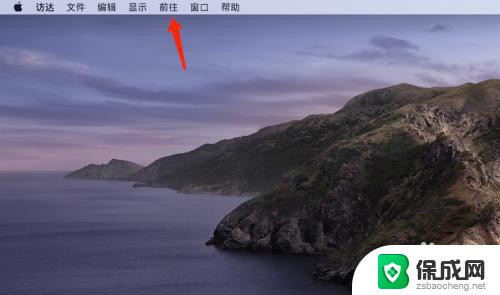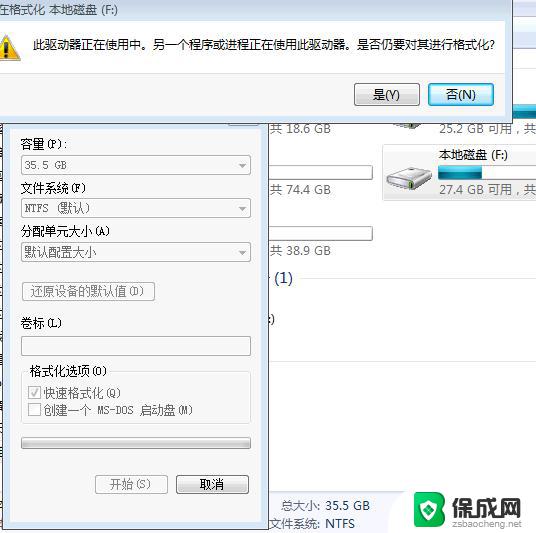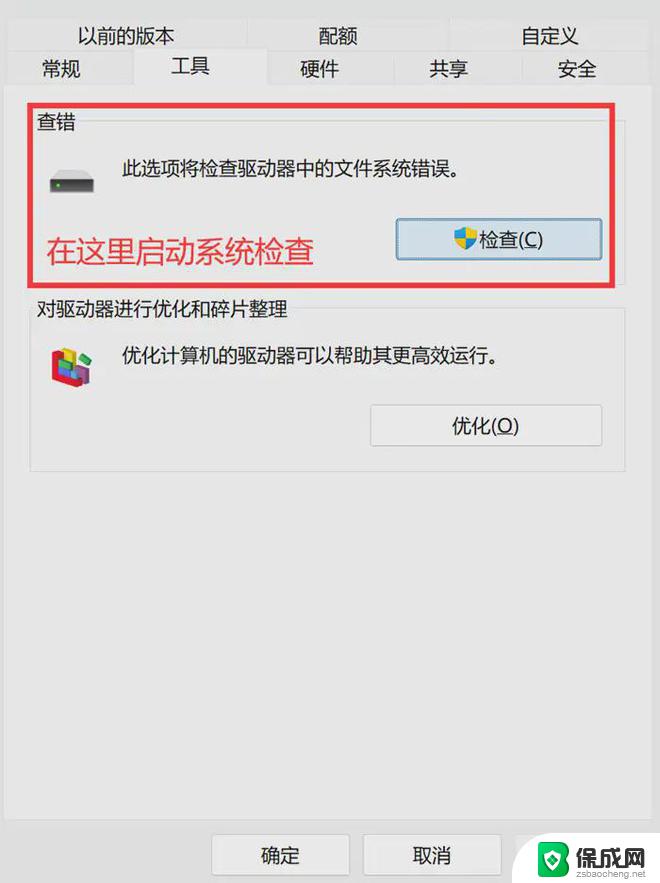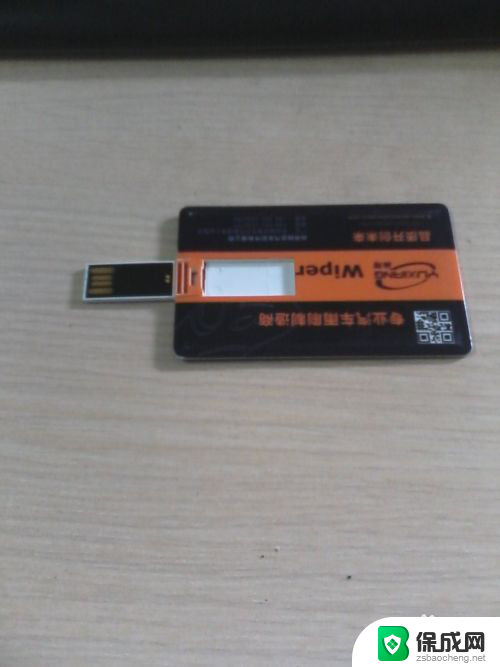u盘无法格式化,有保护 U盘格式化读写保护解决方案
更新时间:2024-05-12 15:59:58作者:xiaoliu
当我们使用U盘时,常常会遇到无法格式化的情况,这可能是由于U盘被设置了保护导致的,在这种情况下,我们可以采用一些解决方案来解决这个问题,比如使用U盘格式化读写保护工具来解除U盘的保护设置,使其恢复正常使用。通过这些方法,我们可以轻松地解决U盘无法格式化的问题,让我们的数据安全可靠地存储在U盘中。
步骤如下:
1.选择要格式化的U盘,发现不能格式化,显示磁盘有写保护;
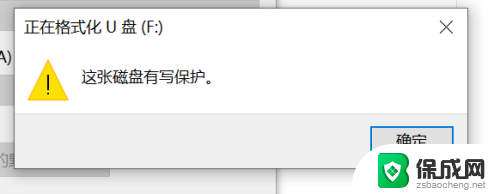
2.鼠标右键u盘,选择属性选项打开;
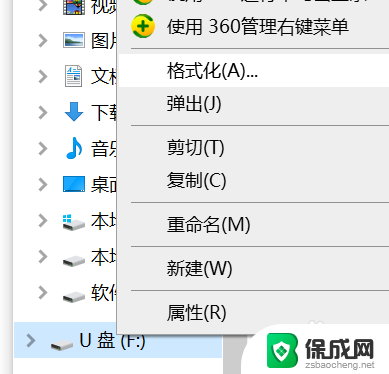
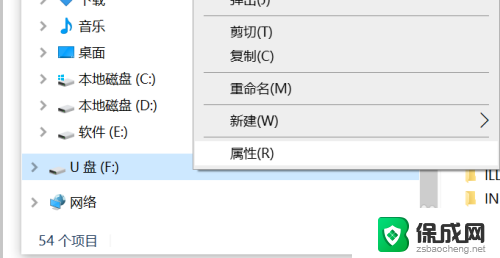
3.选择属性面板里的硬件选项打开,接着选择格式化的U盘,点击下方的属性打开;
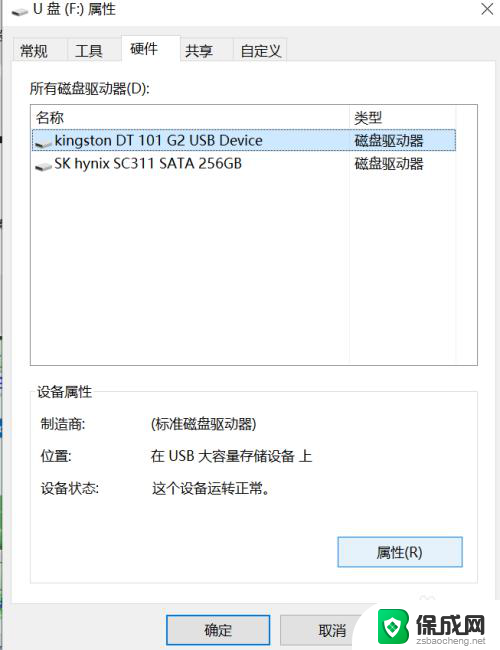
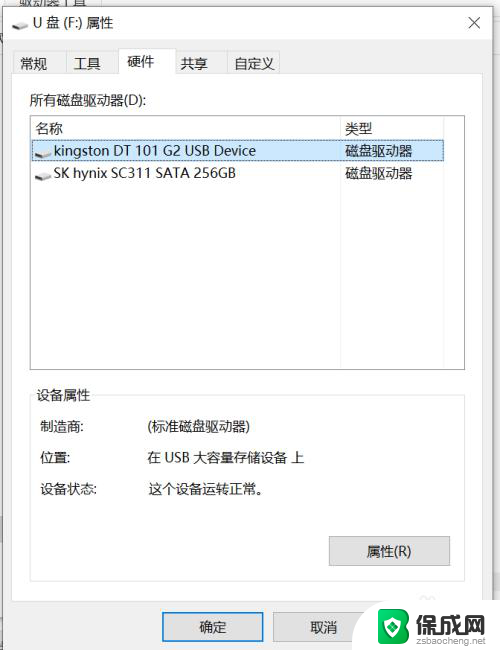
4.打开属性之后,选择卷选项。再点击下方的写入选项,之后格式化的U盘被写入到卷里;
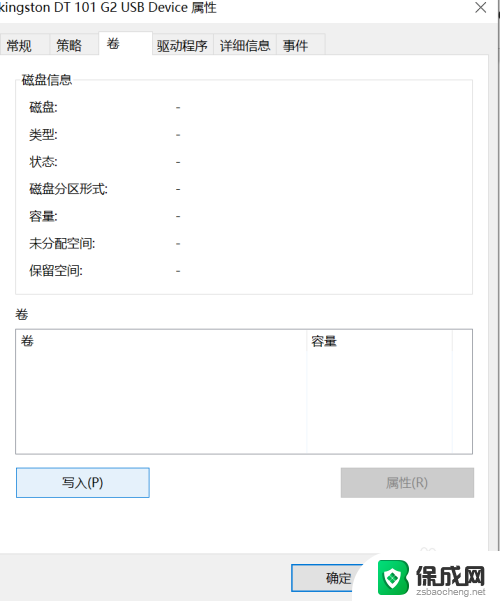
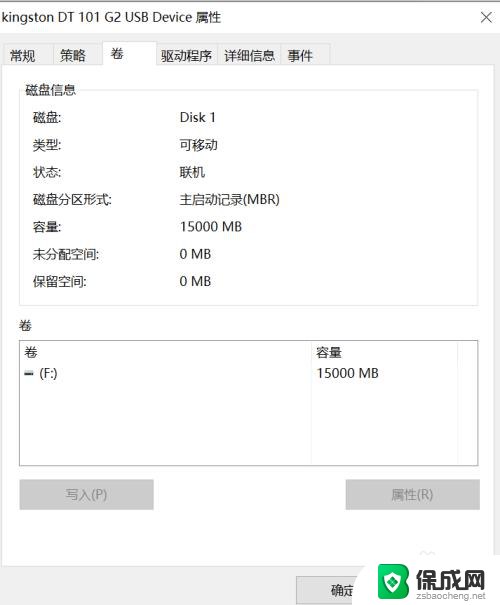
5.接着选择策略选项打开,点击下方更好的性能选项,之后确定;
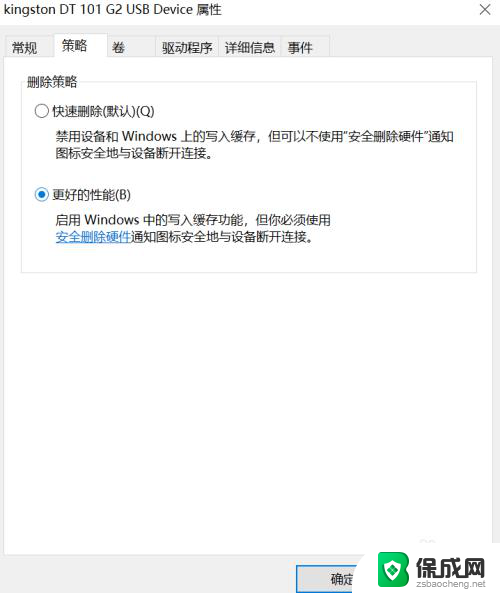
6.确定之后,点击退出即可,再次右键选择U盘进行格式化即可。
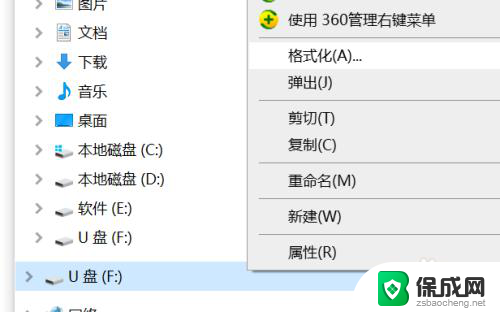
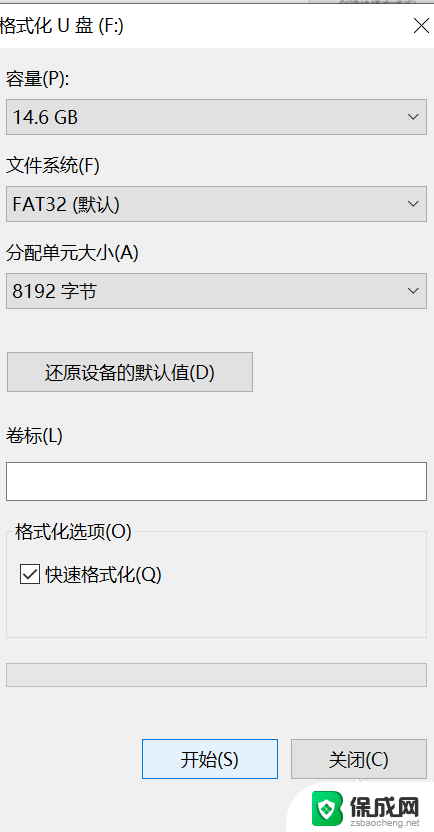
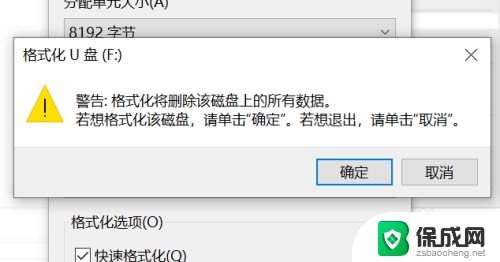
以上是关于无法格式化受保护U盘的所有内容,如果你遇到了相同的情况,请参考本文的方法进行处理,希望对大家有所帮助。